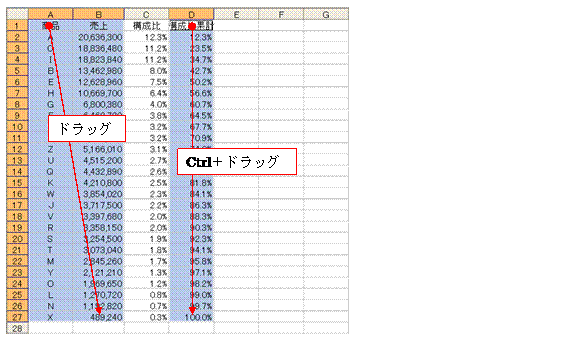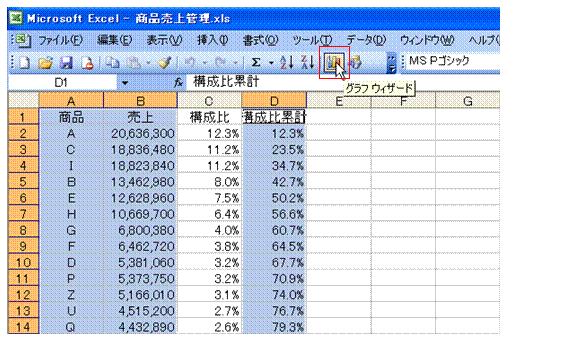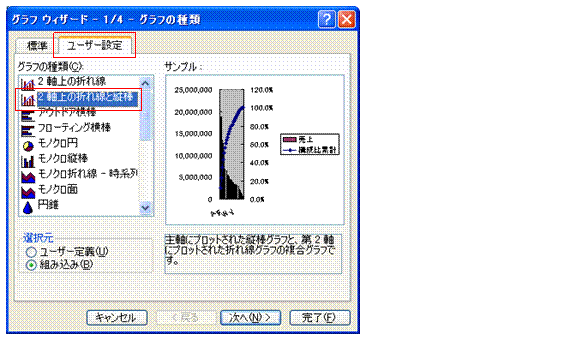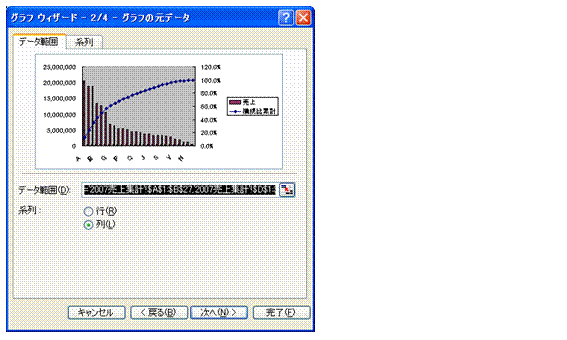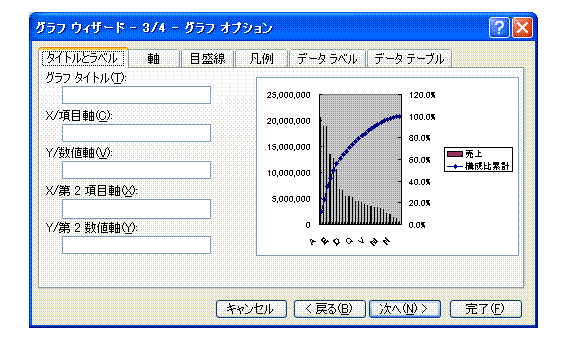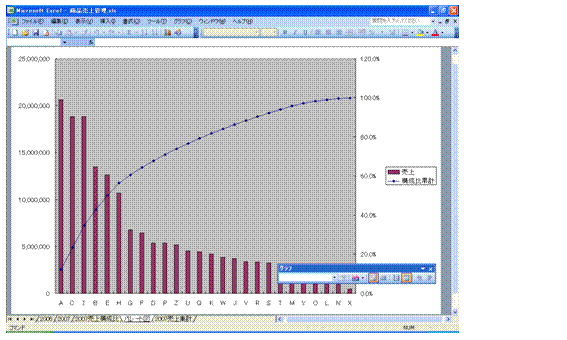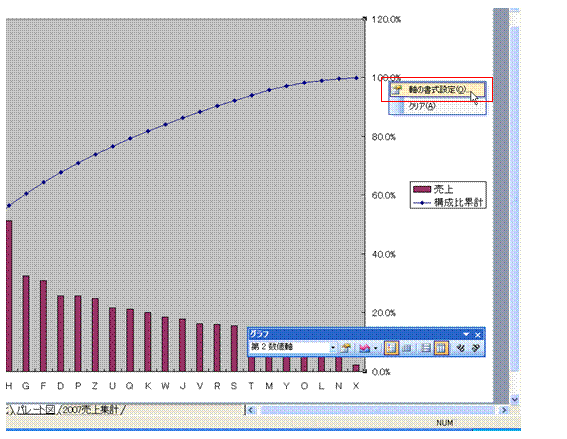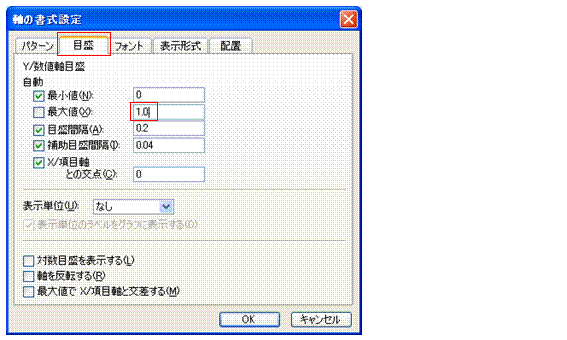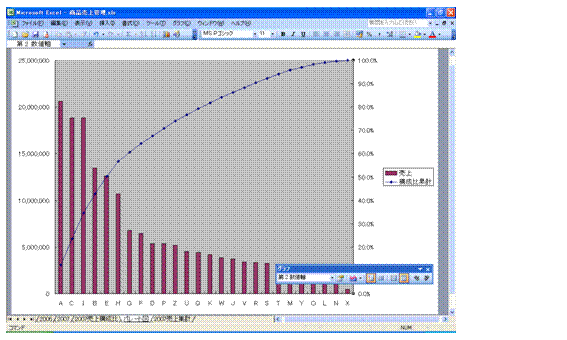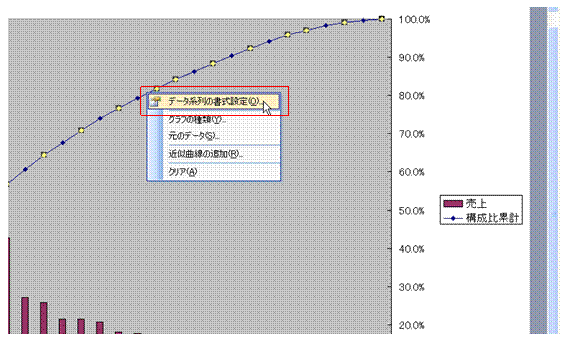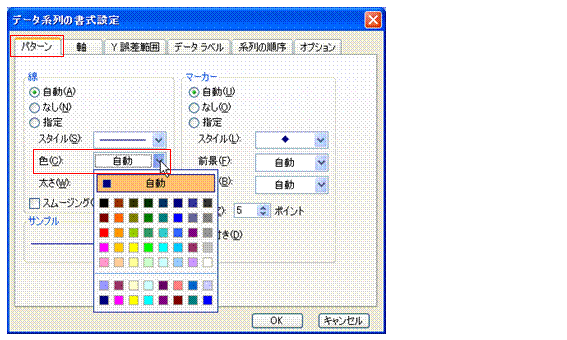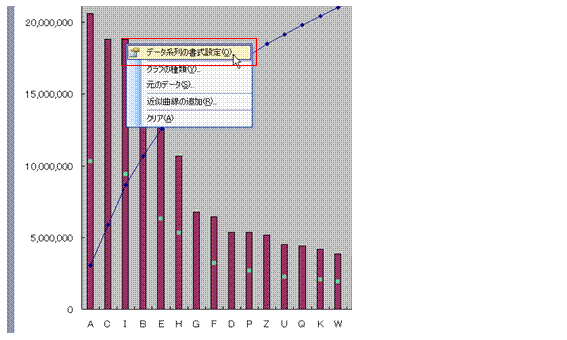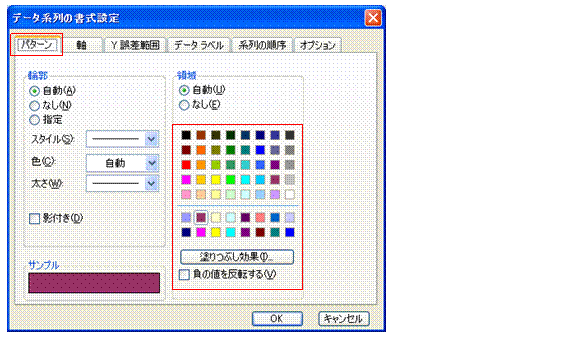パレート図を描く
|
パレート図は、折れ線グラフから描くことができますパレート図は、売上や個数、頻度などを表す棒グラフと、その構成比の累計を表す折れ線グラフの複合グラフです。 このパレート図は、「2軸上の折れ線と縦棒」という組み込みグラフで描くことができます。
|
||||||
|
|
|||||||
[ユーザー設定]として用意されている[2軸上の折れ線と縦棒グラフ]を使ってパレート図を描けます①項目名と売上、構成比累計のセル範囲を選択します。離れた所にある構成比累計のセル範囲は、[Ctrl]キーを押さえながらドラッグすることで選択範囲に追加できます。
②ツールバーの[グラフウィザード]ボタンをクリックします。
③[ユーザー設定]タブで[2軸上の折れ線と縦棒]を選んで、[次へ]ボタンをクリックします。
④[次へ]ボタンをクリックして、グラフウィザードを進めます。
⑤必要なグラフオプションを設定して、[次へ]ボタンをクリックします。
⑥[新しいシート]を選んで、適当な名前を入力し、[完了]ボタンをクリックします。
⑦グラフシートにパレート図が描かれます。先ほど付けた名前は、グラフシート名になります。
⑧右側の数値軸を右クリックして、ショートカットメニューから[軸の書式設定]を選びます。
⑨[目盛]タブで[最大値]を「1.0」に変え、[OK]ボタンをクリックします。
⑩右側の数値軸の最大値が100.0%になります。
|
|||||||
|
|
|||||||
折れ線や棒の色は、[データ系列の書式設定]で変えることができます折れ線や棒の色は、それをクリックで選択すれば、ショートカットメニューの[データ系列の書式設定]で変えることができます。 ①グラフ内の折れ線をクリックで選択し、そのまま右クリックしてショートカットメニューから[データ系列の書式設定]を選べば、その色を変えることができます。
※折れ線は、1度クリックすれば全体を、もう1度クリックすれば一部のみを選択できます。一部のみを選択した状態で[データ系列の書式設定]を実行すると、そこだけ指定した色に変えて強調することができます。 ②グラフ内の棒をクリックで選択し、そのまま右クリックしてショートカットメニューから[データ系列の書式設定]を選べば、その色を変えることができます。
※棒は、1度クリックすれば全体を、もう1度クリックすれば一部のみを選択できます。一部のみを選択した状態で[データ系列の書式設定]を実行すると、そこだけ指定した色に変えて強調することができます。
|
|||||||
|
|
|||||||
|
|